Googleフォームとスプレッドシートの連携&解除|フォーム回答を自動転記する設定
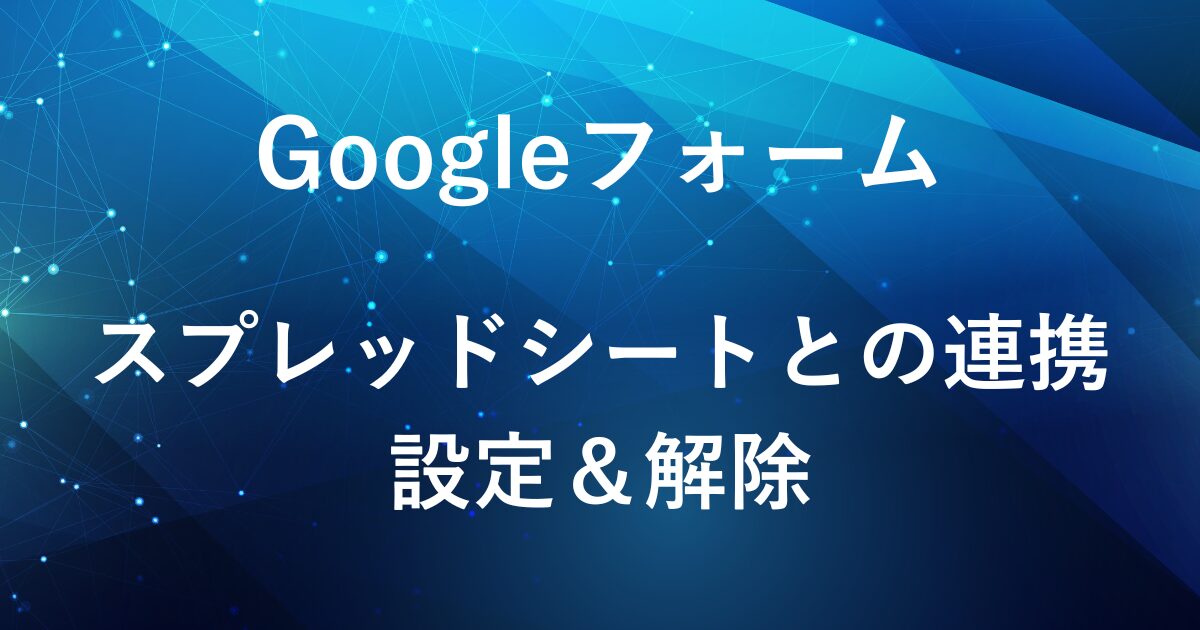
アンケートや申し込みの受付で活躍するGoogleフォームですが、集まったデータを一覧で見たいときには、スプレッドシートとの連携が役立ちます。
この記事では、Googleフォームとスプレッドシートをリンクする基本手順と、解除方法についてご紹介します。
スプレッドシート連携後のイメージ
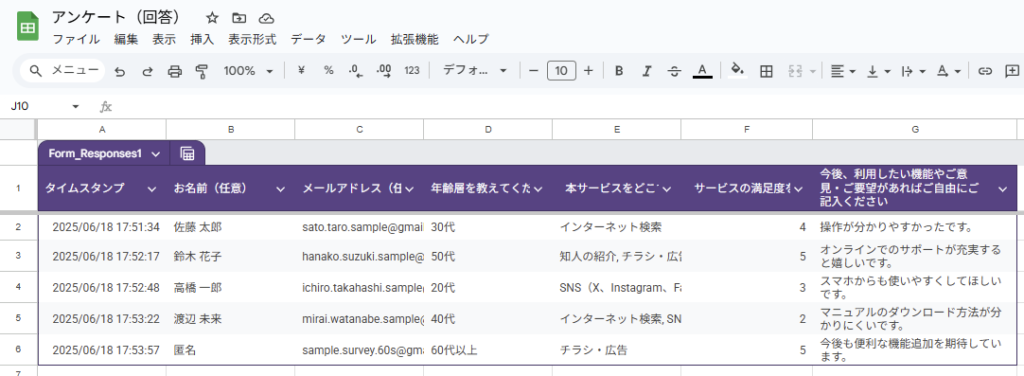
- Googleフォームに入力された内容が、自動でスプレッドシートに記録される
- 手動でコピー&ペーストする必要がなくなり、集計や管理を効率化
たとえば、Googleフォームで「お名前」「メールアドレス」を入力するとスプレッドシートに即時反映されるようになります。
Googleフォームとスプレッドシートとの連携 設定方法
Googleフォームとスプレッドシートの連携には2通りの方法があります。
- 「Googleフォーム編集画面からスプレッドシートにリンクする方法」
- 「スプレッドシートから新しくGoogleフォームを作成してリンクする方法」
それぞれの設定方法について以下でご説明します。
方法①:Googleフォーム編集画面からスプレッドシートにリンクする
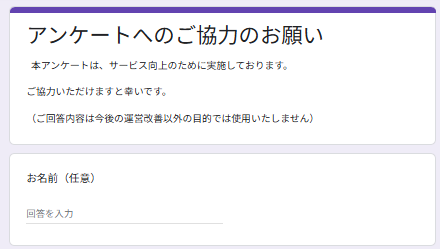
ブラウザからGoogleフォームにアクセスし、「空白のフォーム」から作成します。
(もしくは、Googleドライブで「+新規」→「Google フォーム」を選択でも作成できます。)
作成画面で、フォームのタイトルや説明、質問項目を設定します。
(例:お名前、メールアドレス、アンケート内容など)
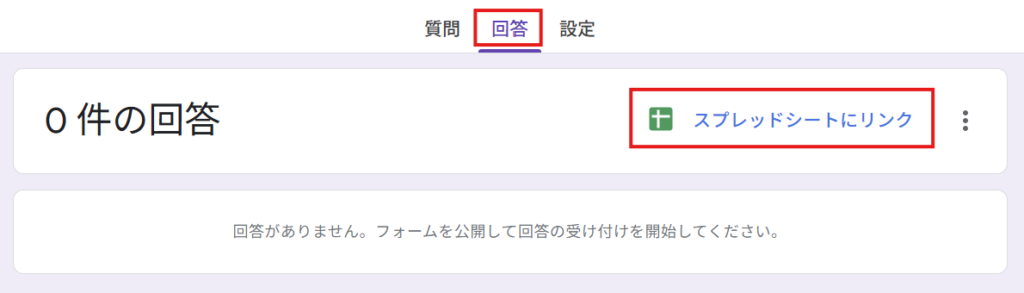
フォーム編集画面の「回答」タブをクリックします。
その中の「スプレッドシートにリンク」をクリックします。
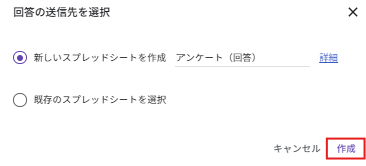
「新しいスプレッドシートを作成」または「既存のスプレッドシートを選択」を選び、「作成」または「選択」ボタンをクリックします。
あとは公開すれば、フォームに送信された回答が自動でスプレッドシートに記録されるようになります。
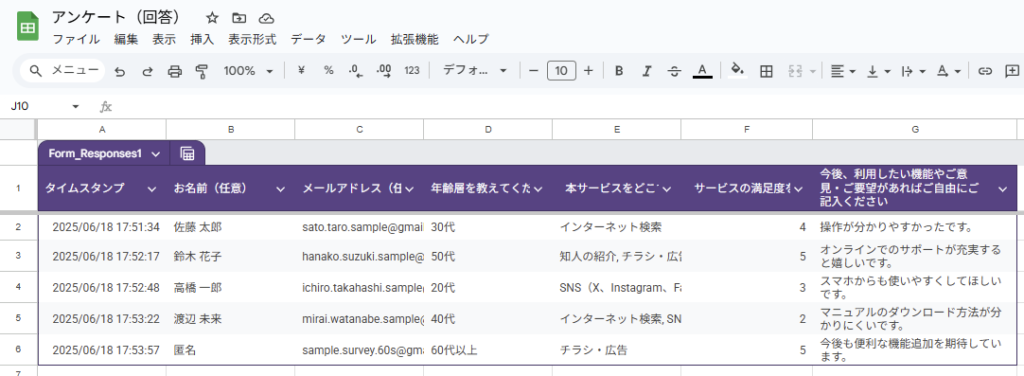
リンクしたスプレッドシートを開くと、フォームの各回答が1行ずつ記録されています。
タイムスタンプ、各質問の回答、メールアドレスなどが自動で整理されます。
方法②:スプレッドシートからGoogleフォームを新規作成してリンクする
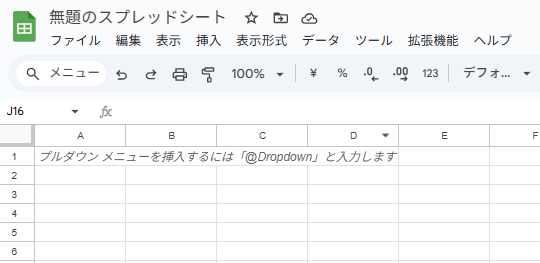
Googleフォームとリンクさせたいスプレッドシートを開きます。
既存のファイルでも、新しく作成したシートでもOKです。
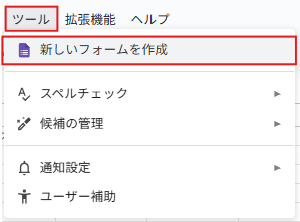
画面上部メニューから「ツール」をクリックし、「新しいフォームを作成」を選びます。

新しいGoogleフォームが作成され、そのフォームへの回答がこのスプレッドシートに自動で保存されるようになります。
スプレッドシートとの連携を解除したい場合
スプレッドシートとの連携を解除したい場合にも2通りの方法があります。
- Googleフォーム編集画面からリンクを解除する方法
- スプレッドシート側からリンクを解除する方法
どちらの方法でも解除が可能ですので、状況に応じて使いやすい方を選べます。
それぞれの手順については以下の通りです。
方法① Googleフォーム編集画面からリンクを解除
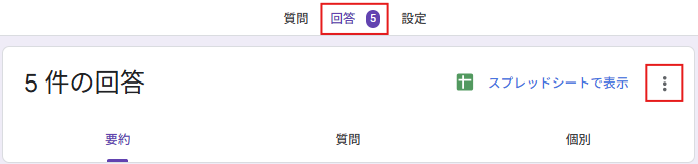
フォーム編集画面の「回答」タブを選択し、「︙(その他オプション)」をクリックします。
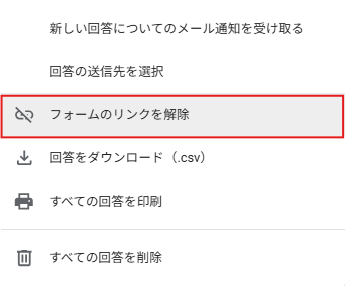
「フォームのリンクを解除」を選択すると、スプレッドシートへの自動転記が停止されます。
なお、すでに記録されたデータはスプレッドシートに残ります
方法② スプレッドシート側からリンクを解除
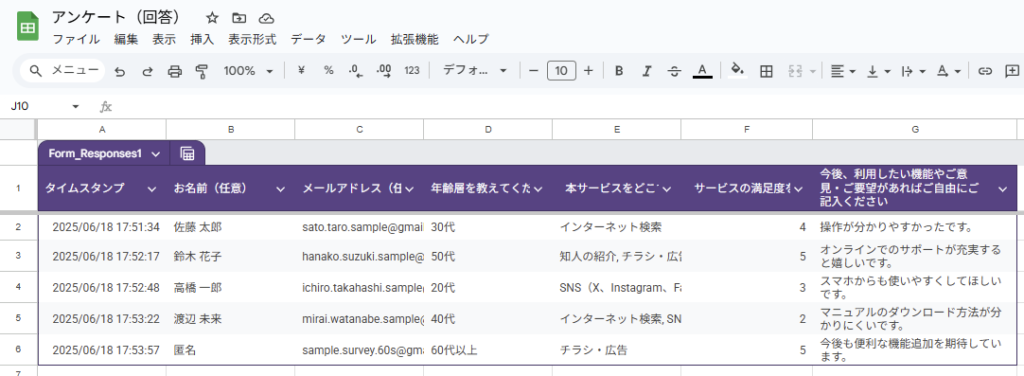
Googleフォームの回答が記録されているスプレッドシートを開きます。

画面下のシートタブ(例:「フォームの回答1」など)で、「▼」マークをクリックします。
メニューが表示されるので、「フォームのリンクを解除」を選択します。
この操作を行うと方法①と同様、今後そのスプレッドシートには新しいフォーム回答が転記されなくなります。
すでに記録されたデータはそのまま残り、シート自体が削除されることはありません。
注意事項
- 質問の順番変更について
-
Googleフォームの「質問内容」を追加・削除すると、スプレッドシート側にも自動で反映されますが、「質問の順番」を入れ替えてもスプレッドシートの列の並び順は変わりません。
そのため、必要に応じてシート側で列を手動で並べ替えてください。
- 別のスプレッドシートにリンクし直す場合
-
一度フォームとスプレッドシートをリンクした後、別のスプレッドシートにリンクし直したい場合は、いったん現在のリンクを解除する必要があります。
フォーム編集画面やスプレッドシート側で「リンクの解除」を行ってから、「新しいスプレッドシートにリンク」または「既存のシートにリンク」してください。
なお、リンクし直したいフォームやスプレッドシートが複数ある場合は、Google Apps Script(GAS)を活用することで作業を効率化できます。
詳しく、以下の記事をご参照ください。
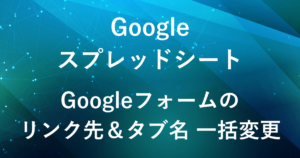
まとめ
Googleフォームとスプレッドシートを連携させることで、アンケートや問い合わせの回答を自動で一覧化でき、集計や管理がとても簡単になります。
設定手順もシンプルなので、初めての方でもすぐに導入可能です。
もし運用中に回答の保存先を変更したい場合でも、リンクの解除や再設定を活用すればスムーズに対応できます。
Googleフォームとスプレッドシートの連携を使って、日々のデータ管理をもっと快適にしていきましょう。
弊社では、Google Apps Script(GAS)を活用した業務効率化サポートのほか、ITツールの導入支援やIT導入補助金の申請サポートも行っております。
ぜひお気軽にご相談ください。貴方の業務改善を全力でサポートいたします。
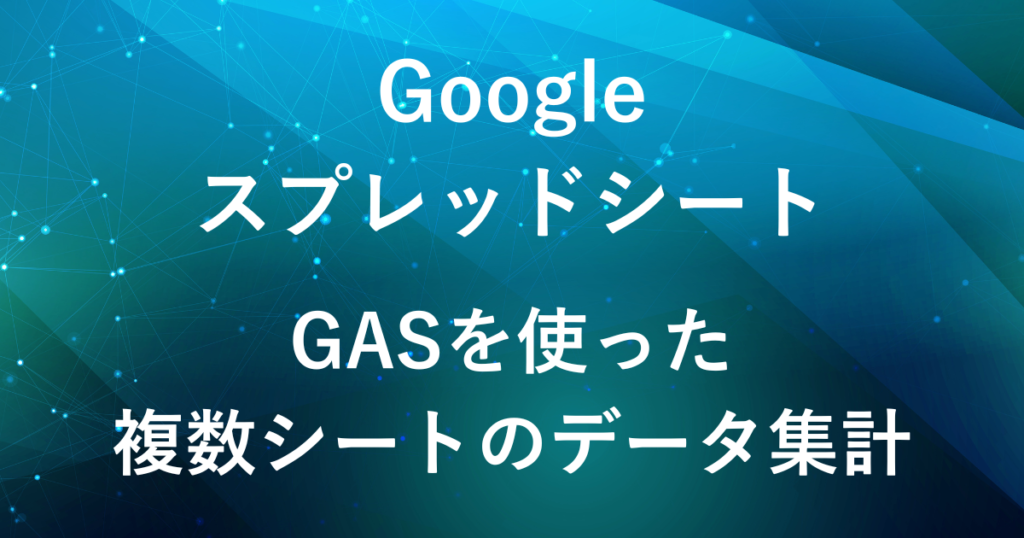

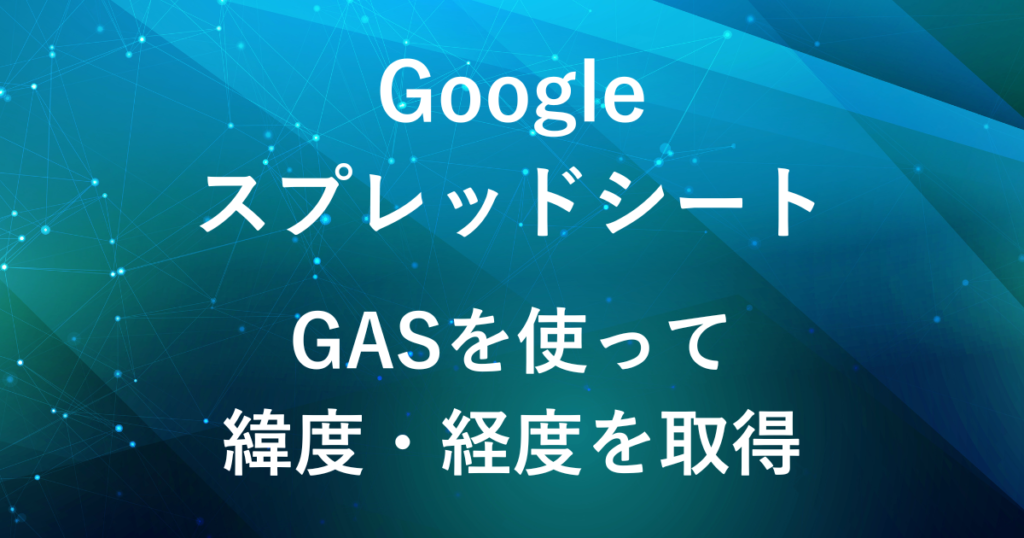








コメント